こちらの記事は
「初めてのWordPress基本レクチャー」で
お話する内容のまとめです。
一通りレクチャーを受け、
そのとき「何を説明されたか」がわかっても
少し時間が経つと・・・
「あれ?どうやるんだったっけ?」となりますよね。
そんな時のために、レクチャー内容を
こちらにまとめておきました。
予習・復習にお使いください。
1 WordPress2種類の投稿の違い
WordPressでは、
・「ブログ」の投稿と、
・「固定ページ」の投稿の2種類があります。
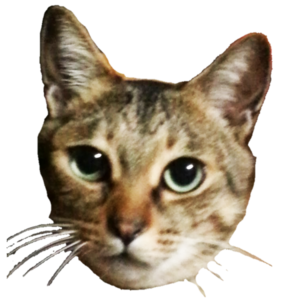
固定ページってなんだったっけ???

プロフィールや、サービス案内など、
ブログ以外のページのことだよ。
ブログを書くには「投稿」から「新規投稿」
他のページを作るには「固定ページ」から「新規追加」で作ります。
詳しく知りたい方は、こちらの記事もどうぞ^^
【注意点】
固定ページは新しく追加しても自動的にメニューに出てこないので、
自分でメニューを編集して、追加する必要があります。
メニューの編集の仕方は、こちらの記事をどうぞ^^
2 文字色の変え方
文字を編集して、ほかの文字より大きくしたり、
太くしたり、色を付けたりすることができます。
うまく活用して、言葉を強調したり、目立たせたり、
わかりやすくメリハリのある記事を書くのに、お役立てくださいね。
詳しい色の変え方はこちらです。
ブログ記事の文字色を変えよう 【記事の書き方のコツ】
3 便利なワンタッチボタンの作り方
よく使う色があったら、
ワンタッチボタンに登録するのがオススメです。
※サイト制作をご依頼いただいた方には
このボタンは設定されているので、やらなくて大丈夫です。
TinyMCE Advanced 投稿画面を便利にカスタマイズ【プラグイン解説】
4 画像の入れ方
さてブログといえば、文字だけでなく
画像を使うのが大切!ですね。
目を引いたり、どんな印象を与えるかを
コントロールすることもできます。
ぜひ活用してください。
画像の大きさもWordPressの画面で調整したり、
トリミングしたりもできますよ。
・画像の入れ方の記事はこちら
【WordPress制作マニュアル】記事の書き方02
画像の入れ方とサイズ調整
・【上級編】画像をちょこっとカットする方法
大きさを変える方法はわかったけれど、
いざ画像を入れてみると、いらないところが写っていたから
ちょっとカットしたい、なんてことはありませんか?
その度に毎回、画像を修正するのは大変ですよね。
実は「トリミング」というカット機能で
WordPressから編集できますよ^^
普通は、画像を用意して、パソコンにアップロードして・・
という手順が必要ですが、
検索して気に入った無料画像を
保存、アップロードなしで直接挿入できる便利プラグインもあります。
・画像が手軽に入れられる!便利プラグイン
5 リンクの貼り方
リンクとは、こんな感じで、
クリックすると移動するように設定することです。
例:
https://wp-firststep.com/startup_lecture/
(このアドレスはこのブログのリンクです。クリックしても上に戻るだけです)
文字やアドレスだけでなく、画像を貼っておいて、
その画像をクリックすると移動させることもできますよ。
例:
↑この画像をクリックすると、メルマガ登録ページに移動します。
ブログの文中・文末にリンクを入れたら
お客様を次の記事に誘導することもできますね。
1ページ読んで終わり、ではなく
他のページも読んでいただいた方が、
「役に立つサイトなんだ」とGoogleの評価もあがります。
お客様がいろんなページを見やすいように、
適切にリンクをはることはとってもオススメです。
ぜひやってみてくださいね。
6 アイキャッチ画像の作り方
「アイキャッチ」とは
ブログのイメージ画像のことです。
ブログの内容をイメージするような画像を
設定しておけば、内容も伝わりますし、
なんといっても目を引きますよね^^
こちらもぜひ設定しておいてください。
アイキャッチ画像は
まずは無料の素材画像を入れるだけで十分ですが
画像にさらに文字が入っていると
訴求力が抜群に高まります。
画像に文字を入れたいときはこちらの記事も参考にしてください。
・アイキャッチ画像の作り方
7 ブログ公開時にチェックするポイント 3つ
ブログを公開する前に…チェックしておきたい
「カテゴリー」「タグ」「抜粋」 についてご説明しています。
はじめから全部やろうとすると大変ですが
少しづつ挑戦してみてくださいね。気がついたら慣れていますよ^^
ブログ公開前にチェックしたい3つのポイント
基本操作についてのまとめは以上です。
こちら身につけて、ブログ投稿がんばってくださいね!
もっとこんな事が知りたい・・
この場合はどうしたらいいのか・・
個別にレクチャーを受けたい場合は
こちらからお申し込みくださいませ。
